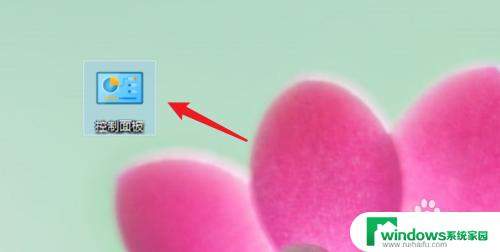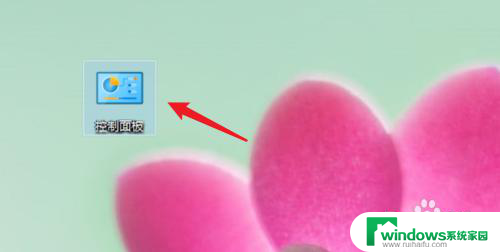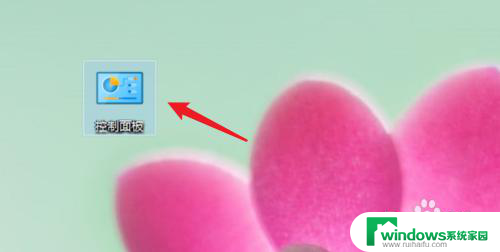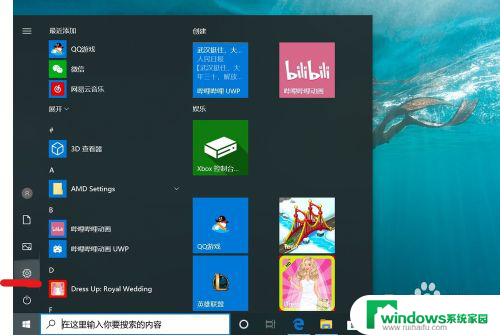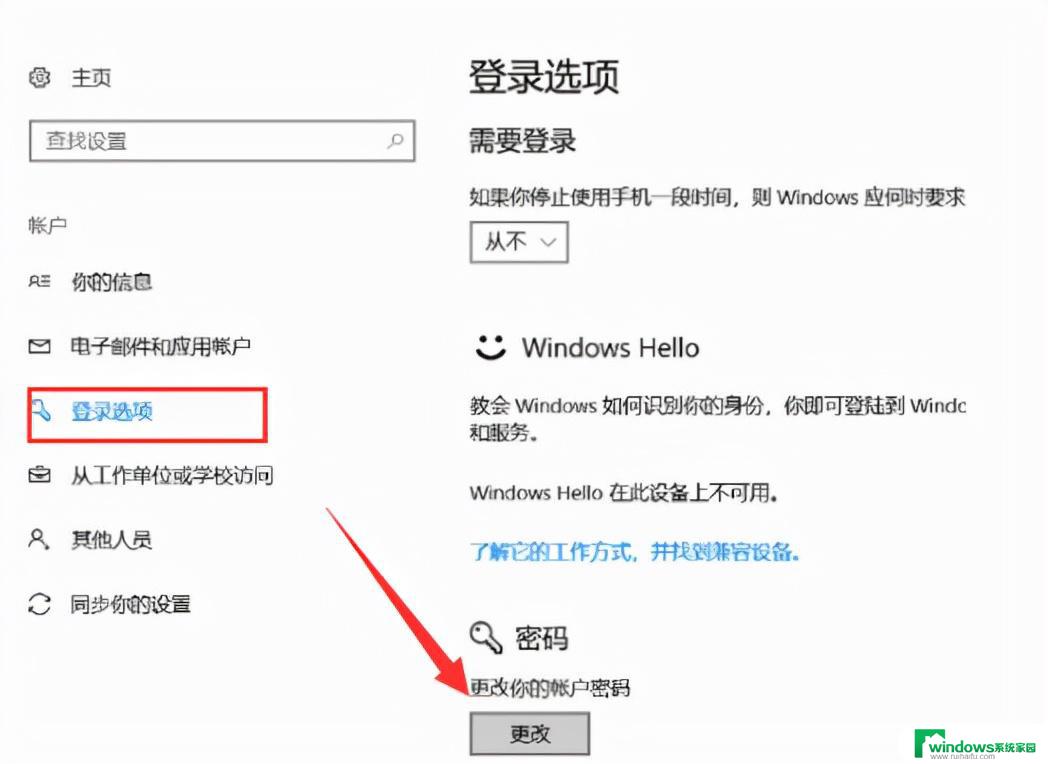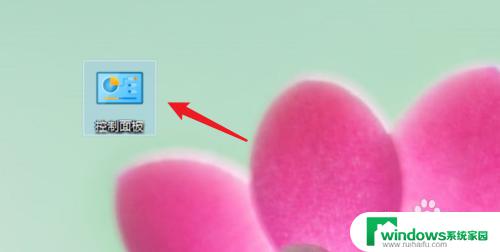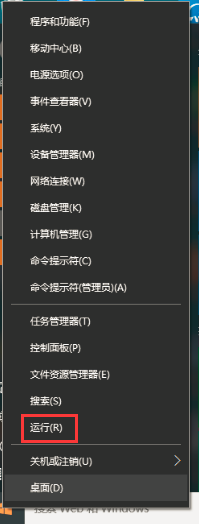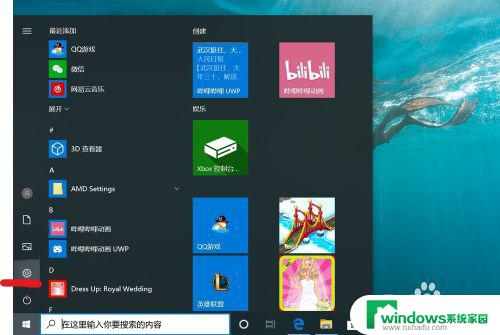电脑密码如何删除 Win10开机密码怎么去掉
更新时间:2024-05-02 13:53:05作者:xiaoliu
在日常生活中,我们经常会使用电脑来处理各种事务,而设置密码是保护个人信息安全的重要措施之一,但是有时候,我们可能会忘记密码或者觉得输入密码太麻烦,想要将电脑开机密码删除。特别是在使用Win10系统的情况下,很多人可能会困惑于如何去掉开机密码。如何删除Win10开机密码呢?接下来我们将详细介绍删除Win10开机密码的方法。
操作方法:
1.点击打开控制面板。
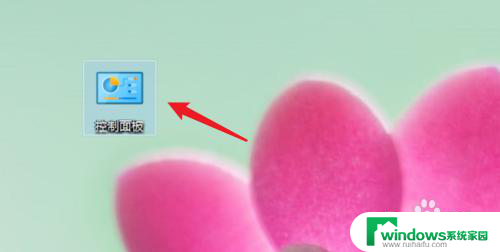
2.点击用户账户。
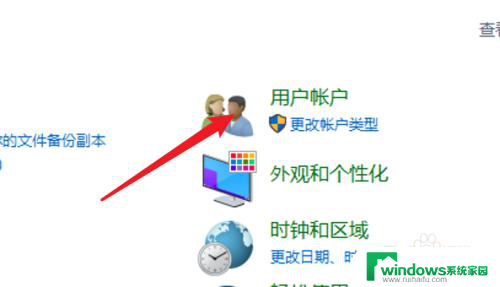
3.进入用户账户页面,再点击这里的用户账户。
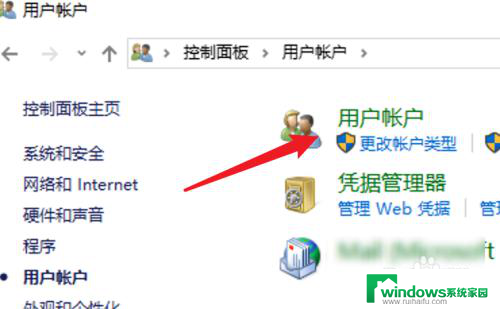
4.点击这里的在电脑设置中更改我的账户信息。
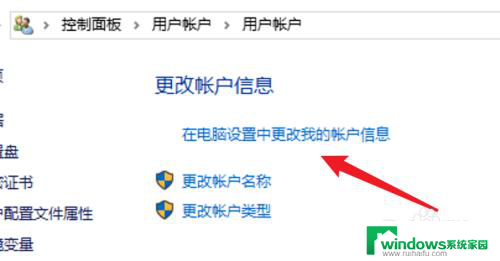
5.点击左边的登录选项。
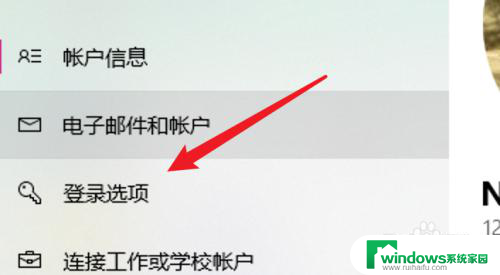
6.点击密码下的更改。
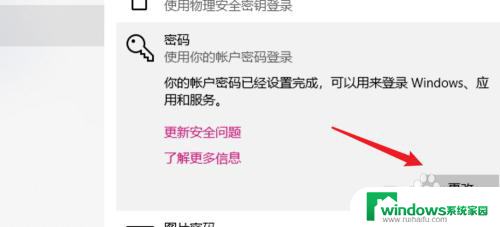
7.在这里不需要密码,直接点击下一步。就可以去掉原来的密码了。
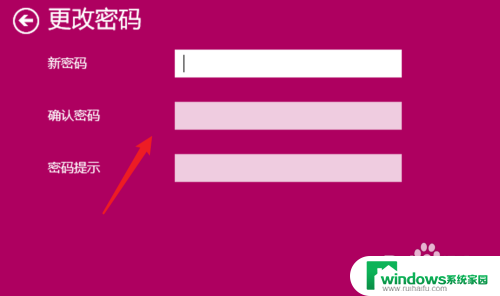
8.总结:
1. 点击打开控制面板。
2. 点击用户账户。
3. 再点击用户账户。
4. 点击在电脑设置中更改我的账户信息。
5. 点击登录选项。
6. 点击更改。
7. 不输密码,点击下一步。
以上是如何删除电脑密码的全部内容,如果您遇到这种情况,您可以按照以上方法进行解决,希望这些方法能对您有所帮助。